谷歌浏览器怎么打开指定的网页?谷歌浏览器是非常受用户喜欢的浏览器,我们可以在这款浏览器中进行多网页浏览,每一个网页中都有丰富的内容可供用户进行浏览,我们可以通过打开各个网页进行资料查询与资源获取,我们还可以通过打开指定的网页进行浏览,但很多用户都不知道怎么才能打开指定的网页,下面就是浏览器之家小编为你们带来了快速使用谷歌浏览器打开指定网页操作指南。
快速使用谷歌浏览器打开指定网页操作指南
1、首先打开谷歌浏览器。注意右上角的三条横线。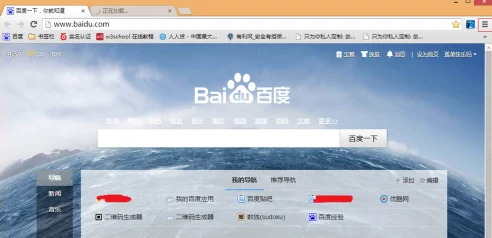
2、单击哪个按钮打开菜单,然后选择设置选项。
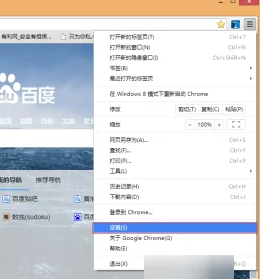
3、注意设置选项中的第一项,启动时,就是说,你希望谷歌浏览器启动时要做的事,在这里我们选择第三个:打开特定网页或者一组网页。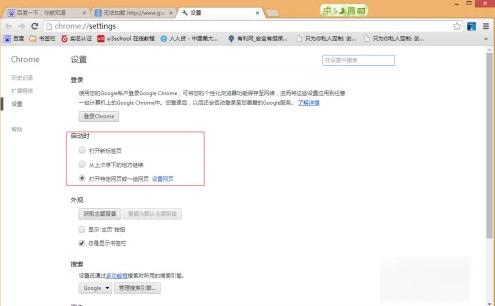
4、在如图所示的提示窗口中,输入你想要打开的一个或者一组网站。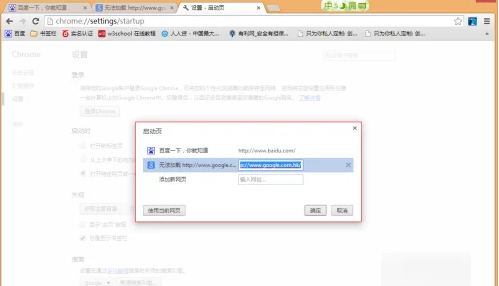
5、当所有的网站设置完成后,点击确认按钮,然后关闭浏览器。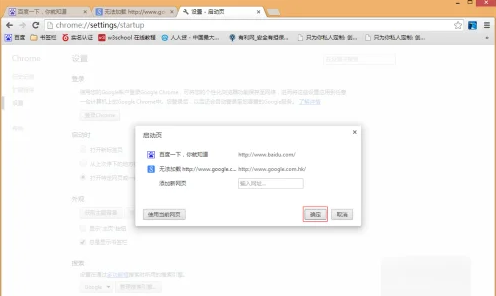
6、当再次打开浏览器的时候,就会打开你刚才输入的网站了 !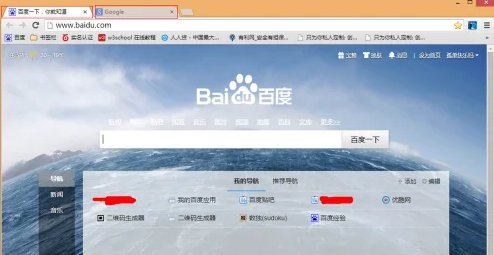
以上就是小编今天为你带来的关于谷歌浏览器怎么打开指定的网页-快速使用谷歌浏览器打开指定网页操作指南,想获取更多精彩内容请关注浏览器之家。

















